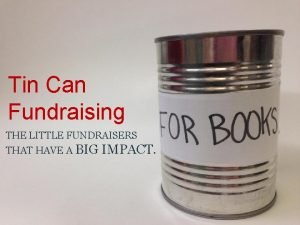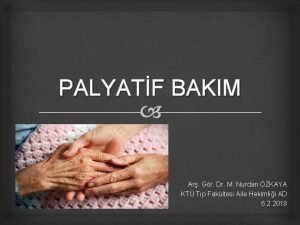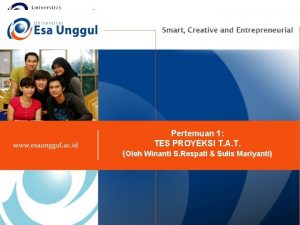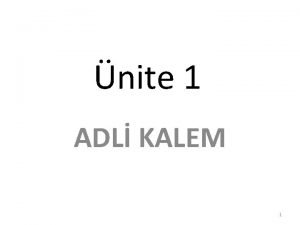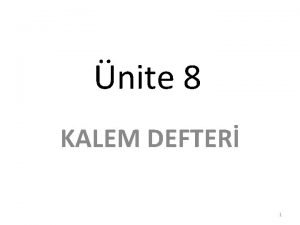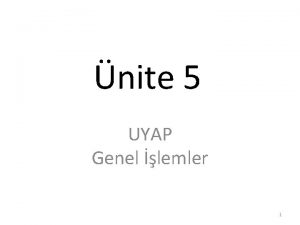nite 2 Ulusal Yarg A Projesi Hizmetleri Amalarmz




















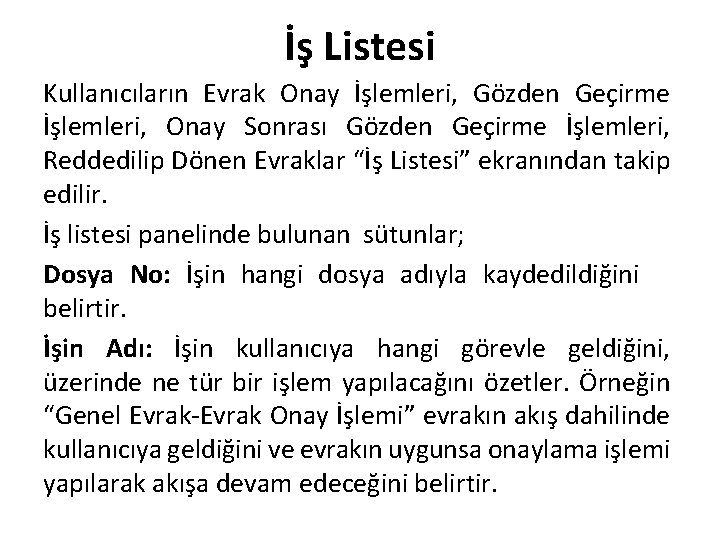









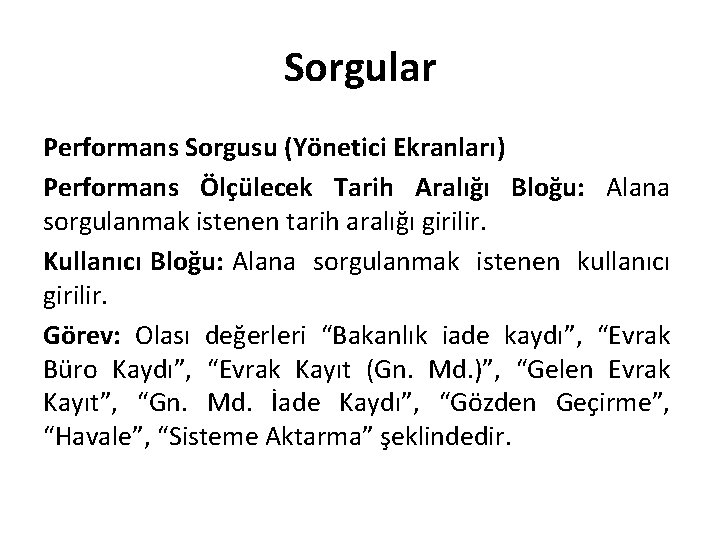







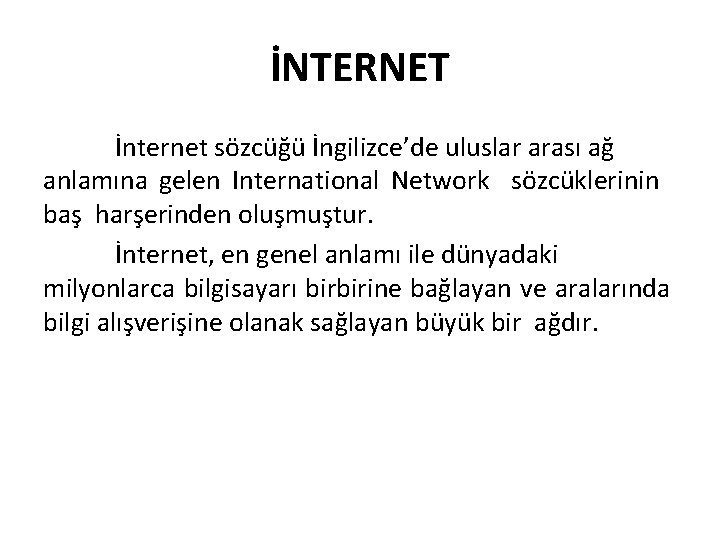

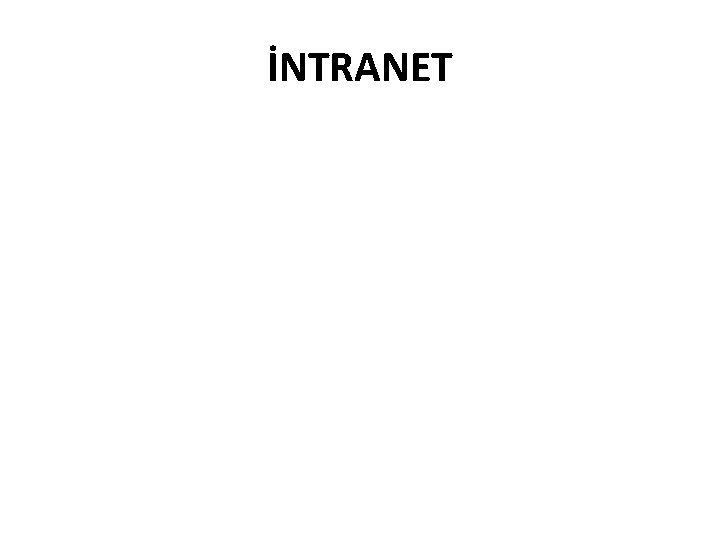





- Slides: 46

Ünite 2 Ulusal Yargı Ağı Projesi Hizmetleri

Amaçlarımız; Bu üniteyi tamamladıktan sonra; • Ulusal Yargı Ağı Projesi Doküman Yönetim Sistemini açıklayabilecek; • Ulusal Yargı Ağı Projesi uygulamalarında yeni belge üretilmesi için Kelime İşlemci (UYAP Editör) programını kullanabilecek; • Ulusal Yargı Ağı Projesini kullanırken hızlı iletişim kurabilecek ve bilgi alış verişinde bulunabilecek; • Ulusal Yargı Ağı Projesinde İnternet, Extranet ve İntranet kavramlarını tanımlayabilecek bilgi ve beceriler kazanabileceksiniz.

DOKÜMAN YÖNETİM SİSTEMİ UYAP kapsamında e-imza alt yapısına uygun olarak çalışan Doküman Yönetim Sistemi (DYS), fonksiyonel kapsamdaki uygulamalara girdi olarak gelen veya bu uygulamalar dâhilinde üretilen tüm evrakların elektronik ortamda yönetimini, onay işlemlerinin gerçekleştirilmesini, arşivlenmesini ve “full text search” ile aranabilmesini sağlamaktadır. Merkez Birimler ile Taşra Birimleri arasındaki evrak ve bilgi akışı DYS ile elektronik ortamda gerçekleştirilmektedir

DOKÜMAN YÖNETİM SİSTEMİ UYAP doküman yönetim sisteminin temel işlevlerini şöyle sıralayabiliriz; – Her türlü veri, bilgi ve belgeyi otomatik yön tanımlama ile anında ilgili makamlara ulaştırılmasını sağlamak – Yetki tanımları ve kanunlar çerçevesinde iş akış yönetimini sağlamak. Adalet Bakanlığı, bilgi toplumunda yer almanın gereği olarak “e-devlet” sisteminin bir parçası olan “e-adalet” sisteminin kurulması için bilgi alışverişinin elektronik ortama taşınması, yazışmaların dokümantasyon yönetimi ile her türlü veri, bilgi ve belge akışının UYAP aracılığıyla gerçekleştirilebilmesi, evrakların mümkün olan yerlerde otomatik yön tanımları yapılarak evrak akışlarının hızlandırılması, yetki tanımları ve kanunlar çerçevesinde iş akış yönetiminin sağlanması için Doküman Yönetim Sistemini (DYS) geliştirmiştir.

Doküman Yönetim Sisteminin Genel Özellikleri • Platform bağımsız çalışabilmektedir. (Java ile yazılmıştır) Kaynak kodlarının tamamı Adalet Bakanlığı’na ait olduğu için ihtiyaçlara göre değişiklikler yapılabilmektedir. • XML tabanlıdır. Diğer uygulamalar ile entegre çalışmaktadır. • Evraklar veritabanı yerine Content Manager üzerinde saklanmaktadır. • Elektronik imza desteği vardır.

Doküman Yönetim Sisteminin Genel Özellikleri • TUBİTAK, e-Güven, e-Tuğra, TÜRKTRUST, TURKCEL mobil imza, AVEA mobil imza uygulamaları UYAP doküman editörünün (udf) desteklediği elektronik imza alt yapılarıdır. • Standart hale gelmiş birçok doküman formatı desteklenmektedir. • UYAP doküman yönetim sisteminin desteklediği formatlar: “tif”, “tiff”, “jpeg”, “jpg”, “gif”, “txt”, “text”, “xml”, “udf”, “pdf”, “doc”, “rtf”, “xls”, “ppt”, “zip”, “rar” bu formatların dışında oppenofŞce doküman desteği de mevcuttur.

Doküman Yönetim Sisteminin Genel Özellikleri Diğer dosya formatlarında ise ilgili formatı destekleyen görüntüleyici program kullanmak gereklidir. • Gelişmiş evrak sorgusu yapma seçeneği mevcuttur. (Dosya numarası, Evrak türü, Tarih, Numara, Tekid bilgisi vs) • Kelime bazlı arama yapılabilmektedir. (Full text search) • UYAP Editör ile kullanılabilmektedir. • Personelin performans sorgusu yapılabilmektedir.

Doküman Yönetim Sisteminin Genel Özellikleri • Personel üzerindeki işler takip edilebilmektedir. • Yetki devri yapılabilmektedir. • İlgilen dokümanlara sorgulama yapmadan direkt erişim imkânı mevcuttur. • Evrakların tüm versiyonlarına erişilebilmektedir. • Yapılan tüm işlemlerin safahatı takip edilebilmektedir. • Yapılan işlemler loglanmaktadır.

Genel Olarak DYS’nin Getirdikleri • Dokümanların elektronik ortamda saklanabilmesi sağlanmıştır. • Dokümanların sistemde geçirdikleri tüm yaşam döngülerinin her kademe tarafından her an izlenebilirliği sağlanmıştır. • Dokümanların bulunduğu her noktada sorgulanabilmesi ve erişilebilmesi sağlanmıştır. • Çalışanların performanslarının takip edilmesi sağlanmıştır. • Özellikle elektronik imza uygulaması ile DYS’ deki iş süreçleri daha da kısalmıştır.

Genel Olarak DYS’nin Getirdikleri • Dokümanların hızlı bir şekilde hareket etmesi sağlanmıştır. Ciddi anlamda kâğıt ve zaman tasarrufu sağlanmıştır, bunun boyutunun taşra uygulaması devreye girdikten sonra artması hedeşenmiştir. • Sistemde elektronik imzanın kullanıma başlanması ile şu an kullanıcıların yaşadıkları paralel uygulamaların hepsi ortadan kalkacaktır. • Taşra entegrasyonu ile manüel olarak yürütülen evrak akışları ortadan kalkmış ve iş yükleri hafiflemiştir, bunun için kullanıcıların kendi taraşarındaki DYS uygulamalarını ciddi bir şekilde takip etmeleri ve bilgi girişi yapmaları gerekmektedir.

Giden Evrak Adalet Bakanlığı bürolarınca hazırlanan yazışmalar, giden evrak kapsamına girmektedir. Bürolarca yazılan yazıların, uygun paraf sırasından geçmesi, onaylanması ve daha sonra ilgili Bakanlık içi bürolara, Bakanlık içi Genel Müdürlük/Daire Başkanlıklarına veya dış birimlere dağıtım işlemleri giden evrak kapsamına girmektedir.

Büro Fonksiyonu Adalet Bakanlığı büro ve Şube Müdürlükleri’nce yapılan yazışmaların, DYS’ye katılması, uygun paraf sırasının seçilmesi, paraf akışına sokulması, uygun kişiler tarafından düzenlenmesi, onaydan çıkması ve giden evrak kaydının alınması işlemlerini kapsamaktadır.

Sisteme Evrak Katma (Giden Evrak Oluşturma ve Akış Başlatma) • Bürolarca hazırlanan yazışmaların, Doküman Yönetim Sistemi içinde dolaşımını ve işlem görmesini sağlamak için, öncelikle kullanıcının istemci bilgisayarından alınıp, Adalet Bakanlığı Doküman Yönetim Sistemi sunucusuna taşınması gerekmektedir. Bu işlem, Giden Evrak Oluşturma ve Akış Başlatma ekranı aracılığıyla gerçekleştirilir.

Ekran İşleyişi Giden Evrak İşlemleri ve Akış Başlatma ekranında izlenmesi gereken işlemler sırası ile; Doküman Seçimi: Doküman Seçme işlemi, doküman seçme paneli bölümünden gerçekleştirilmektedir. Doküman seçme işleminde seçilecek doküman UYAP Editöründe hazırlanacak bir evrak ise Diskten Evrak Seç seçeneği kaldırılır. Kelime İşlemciyi Aç butonu vasıtasıyla UYAP Editörüne geçilir ve doküman seçme işlemi gerçekleştirilir. Diğer formatlarda (tif, doc, pdf. . ) doküman seçmek için Diskten Evrak Seç seçeneği işaretlenir ve Doküman Seç butonuna basılarak diskten evrak seçilebilir.

Ekran İşleyişi Dosya Seçimi: Evrakın büro içinde hangi dosya veya dosyalara gireceği bilgisi girilir. Ekran aracılığı ile büro içindeki yeni dosya açma işlemi de gerçekleştirilir. Bu panelde seçilecek olan dosya, yeni açılan bir dosya ise “Yeni Dosya” seçeneği seçilir. Dosya no alanına yeni açılacak olan dosyanın adı yazılır. Açıklama alanına dosyaya ait açıklama bilgisi yazılır. Son olarak “Ekle” butonuna basılır ve oluşturulan dosya “Seçilen Dosyalar” listesine eklenir. Bu panelde seçilecek olan dosya varolan bir dosya ise “Eski Dosya” seçeneği seçilir ya da “Dosya Arama Ekranı” na gidilir.

Ekran İşleyişi Evrak Hazırlama: Evrak hazırlama panelinde evraka ait evrak türü, evrak tipi, ek listesi, detaylar, ilgili evrak listesi gibi bilgilerin hazırlandığı alandır. Evrak Türü: DYS’ de default olarak Genel Evrak gelir ve genelde Genel Evrak seçilir. Evrak Tipi: DYS’ de default olarak Giden Evrak gelir ve genelde Giden Evrak seçilir.

Ekran İşleyişi Dağıtım Listesi Hazırlama: Evrak Dağıtım Bilgileri ekranı aracılığı ile, Giden Evrak Kayıt Ekranı’nda kayıt işlemleri sürdürülen giden evraka ait dağıtılacağı yerler bilgilerinin girilmesi işlemleri gerçekleştirilir.

Ekran İşleyişi İş Akışı Düzenleme: Listede akışa dâhil edilecek kullanıcı sağ tuşa basarak ekle ile Onaylayacaklar Listesi”ne eklenir ve akışa dâhil edilmiş olur. Onaylayacaklar listesindeki sıra aynı zamanda paraf sırasıdır, akıştaki kullanıcılar evrakları bu sıra ile görebilir ve işlem yapabilirler.

Ekran İşleyişi Evrakı Kaydetme ve Onaya Sunma: Giden evrak oluşturma ve akış başlatma işlemlerinde yukarıda belirtildiği sırada evraka ait işlemler gerçekleştirildikten sonra “Evrakı Kaydet” butonu ile evrak kaydedilir. Daha sonra Evrakı “Onaya Sun” butonu ile evrak için akış başlatılmış olur. Evrak akışta belirtilen ilk kullanıcının iş listesine düşer.

Ekran İşleyişi Onay Sonrası; Birimler tarafından hazırlanıp uygun onay akışına sokulan giden evraklar, ilgili kişinin onayından çıktıktan sonra, o akışı başlatmış olan kullanıcının görev panosuna “Onay Sonrası Gözden Geçirme” işlemi olarak gelir. • E-imza ile imzalanarak onaylanmış olan evrak birim içi yazışma ise çıktısını almadan ilgili birime online olarak gönderilir. • Eğer evrakın çıktısını almak gerekirse Yazdır butonu ile yazdırılır. • Evrak sayı ve tarih alarak kayda girmiş olur.
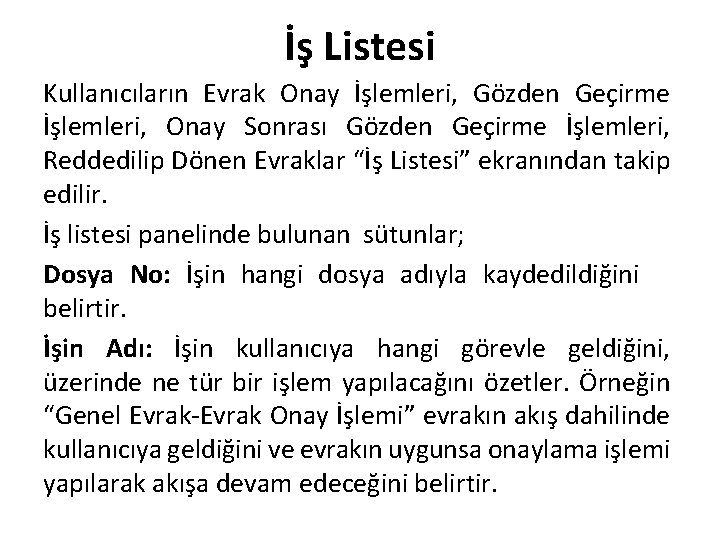
İş Listesi Kullanıcıların Evrak Onay İşlemleri, Gözden Geçirme İşlemleri, Onay Sonrası Gözden Geçirme İşlemleri, Reddedilip Dönen Evraklar “İş Listesi” ekranından takip edilir. İş listesi panelinde bulunan sütunlar; Dosya No: İşin hangi dosya adıyla kaydedildiğini belirtir. İşin Adı: İşin kullanıcıya hangi görevle geldiğini, üzerinde ne tür bir işlem yapılacağını özetler. Örneğin “Genel Evrak-Evrak Onay İşlemi” evrakın akış dahilinde kullanıcıya geldiğini ve evrakın uygunsa onaylama işlemi yapılarak akışa devam edeceğini belirtir.

İş Listesi Başlatan Kişi Adı: Evrakı ilk oluşturan ve akışı başlatan kişi bilgisidir. Başlatan Birim Adı: Evrakı ilk oluşturan ve akışı başlatan birim bilgisidir. Geldiği Zaman: Evrakın geldiği zaman bilgisini tarih ve saat olarak bildirir. Açıklama: Evraka ait girilmişse açıklama bilgisini bildirir. Gönderen Birim Adı: Evrakın kullanıcıya akışta en son gelen birim bilgisini bildirir. Gönderen Kişi Adı: Evrakın kullanıcıya akışta en son gelen kullanıcı bilgisini bildirir.

Gelen Evrak, Adalet Bakanlığı Merkez Teşkilatı’na gelen evrakları ifade eder. Gelen evrak kayıt ekranında; kaydı yapılacak evrakın Evrak Bilgileri tabında; Evrak Türü = Genel Evrak, Evrak Tipi = Gelen Evrak olarak otomatik seçilir. Daha sonra Dosya Bilgileri Ek listesi tabında evrakın hangi dosyaya kaydedileceği belirtilir. Son olarak kaydet tuşu ile evrakın kayıt işlemi gerçekleştirilir.

Evrak Onay İşlemleri • Giden Evrak Onay İşlemleri Giden evrak onay işlemlerinde, “Notlar” bölümünde evraka ait akıştaki kullanıcılar tarafından yazılan notlar bulunur. Kullanıcı kendi notunu “Not Girişi” bölümüne yazabilir. Sağ taraftaki büyük panelde evrakın formatı (tif, udf. . ) uygunsa görülebilir. “İş Akışı Bilgileri” tabında evraka ait iş akış adı, iş akış tanımı, öncelik vb. iş akışı bilgileri görüntülenir. Eğer evrak uygunsa “Onayla” butonu ile akışta varsa bir sonraki kullanıcıya iletilir. Ret işlemi yapılacaksa bilgi notu girildikten sonra “Reddet” butonu ile evrak işi oluşturan ve akışı başlatan kullanıcıya geri döner.

Evrak Onay İşlemleri • Gözden Geçirme İşlemleri “Gelen Evrak Büro Kaydı” ekranında gelen bir evrakın büro kaydı alınırken o evrakın ilgili büroda veya ilgili Genel Müdürlük/Daire Başkanlığı altında yer alan diğer kullanıcılara bilgi amaçlı gönderilmesi işlemine “Gözden Geçirme” işlemi denir. “Akış Bitir” butonu ile evrakı gözden geçirme işlemi tamamlanır.

Evrak Onay İşlemleri Evrakı Onaya Sunma İşlemleri Evrak Onaya Sunma İşlemlerinde; “Dosya No” bilgisi butonu ile “Dosya Arama” ekranında girilerek, seçilen dosya numarasındaki evrakın İşin Adı, Onaya Sunma Tarihi, Evrak Türü, Evrak Durumu, Konu vs. alanları hakkında bilgi sahibi olunabilir.

İş Akışı İptali Ekranı Kullanıcıların kendilerinin oluşturduğu ve akışa sunduğu evraklar, “Ret” edildiği takdirde, “İş Akışı İptali” ekranı “İptal Edilebilecek Akışlar” listesine düşer. “Akışı İptal Et” butonu ile kullanıcının başlatıp akışa sunduğu evrak ‘RET’ edilirse “İptal Edilebilecek Akışlar” listesine düşer ve “Akışı İptal Et” butonu ile evrak iş akışı iptal edilebilir. Akışı iptal edilen evrak kullanıcının iş listesinden düşer.

Sorgular Büro Evrak Sorgusu “Büro Evrak Sorgusu” ekranında kullanıcıların birim bazında işlem yapılan evraklar sorgulanabilir. Sorgu sonuçları “Dosya Evrak Listesi” paneline gelir. Burada evrakın üstünde mouse sabit bırakıldığında evraka ait büro no, büro tarihi, gönderen kişi vs bilgileri görülebilir.

Sorgular Dosyalar Sorgusu Dosyalar sorgusunda “Dosya Açılış Tarih Aralıkları” ya da ‘Dosya No’ kısmına dosya no yada dosya adı girilerek dosya listesi görebilir. Açıklama alanında dosyaya ait varsa açıklama bilgileri görüntülenir. Sağ taraftaki “Dokümanlar” panelinde ise seçilen dosyanın içinde bulunan evraklar görüntülenir.

Sorgular Performans Sorgusu (Yönetici Ekranları) “Performans Ekranı” aracılığıyla, kullanıcılar yetkileri dâhilindeki kullanıcıların sistem üzerinde gerçekleştirdikleri çeşitli işlemlere ait performans zaman ölçülerini sorgulayabilirler. Hangi kullanıcının hangi kullanıcı grubunu sorgulayabileceğini tanımlanması ve güncellenmesi işlemleri, Doküman Yönetim Sistemi yöneticisi tarafından gerçekleştirilir.
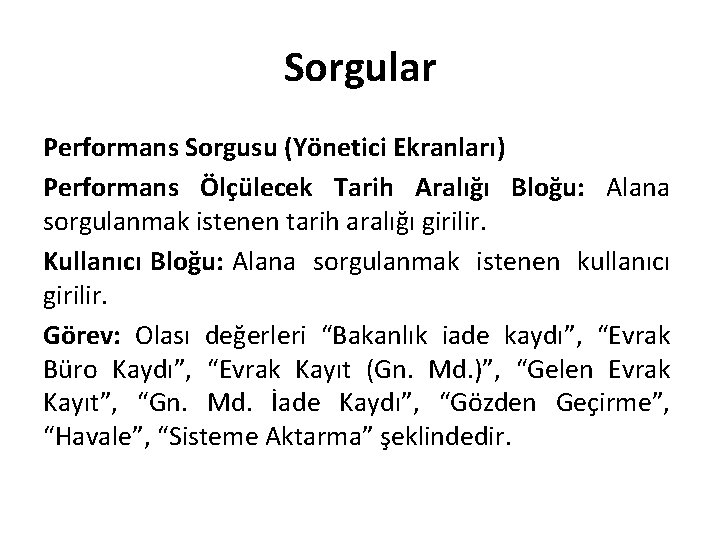
Sorgular Performans Sorgusu (Yönetici Ekranları) Performans Ölçülecek Tarih Aralığı Bloğu: Alana sorgulanmak istenen tarih aralığı girilir. Kullanıcı Bloğu: Alana sorgulanmak istenen kullanıcı girilir. Görev: Olası değerleri “Bakanlık iade kaydı”, “Evrak Büro Kaydı”, “Evrak Kayıt (Gn. Md. )”, “Gelen Evrak Kayıt”, “Gn. Md. İade Kaydı”, “Gözden Geçirme”, “Havale”, “Sisteme Aktarma” şeklindedir.

Sorgular Ortalama Zaman: Alanda tarih bilgisi görüntülenir. Görüntülenen değer GG/AA/YYYY biçimindedir. Toplam: Alanda performans sorgusuna dair sayısal bilgiler görüntülenir. Durumu: İki değer alır. BİTİRİLMİŞ GÖREVLER, AKTİF GÖREVLER. Performans sorgusu sonucunda “Rapor Al” butonu ile rapor alınabilir.

Personelin İş Listesinde Bekleyen Görevler “Personelin İş Listesinde Bekleyen Görevler Ekranı”nda sorgulanacak personel bilgisi girilerek, “Personelin İş Dökümü” panelinde üzerindeki işlem görüntülenebilir. Rol Adı: Üzerindeki işin rol türünü gösterir. İşin Geliş Şekli: Üzerindeki işin ne şekilde geldiği görüntülenir. “Seçici kullanıcı olarak”, “Kullanıcıya”, “Role” bilgilerini alabilir. İş Sayısı: Üzerindeki role ve iş geliş şekline göre aynı gruptaki toplam iş sayısını gösterir.

İş Akışı Yetki Devri Kullanıcılar üzerindeki işleri ya da daha sonra akışta oldukları evrakları başka bir kullanıcıya yönlendirebilir. Bu işlem “İş Akışı Yetki Devri Ekranı” ile gerçekleştirilir. Zaman Sınırı ile Yetki Devri İşlemi: Bu alan seçilerek belirli bir zaman sınırı içerisinde yetki devri gerçekleştirilir. Zaman Sınırı Olmadan Yetki Devri İşlemi: Bu alan seçilerek zaman sınırı olmaksızın yetki devri işlemi gerçekleştirilir.

DYS’ de E-İmza Kullanımı Kelime İşlemcide hazırlanan bir evrakı imzalamak için “İmzala” butonuna basılır, – ESHS (e-Sertifika hizmet sağlayıcıları) seçimi yapılır. – Sertifika seçiminde Nitelikli İmza Sertifikası seçilir. – Sertifika şifresi (pin kodu) girilir. – Bir saat içersinde tekrar şifre istemeden diğer evraklar imzalanabilir.

UYAP KELİME İŞLEMCİ (WORD) UYAP’ta tüm uygulamalarda yeni belge üretilmesi için “Kelime İşlemci (UYAP Editör)” programı geliştirilmiştir. Kullanıcıların yazılı metin üretme gereksinimleri, ortak olarak kullanacakları bu program tarafından karşılanmaktadır. Editör, UYAP kapsamında bulunan tüm uygulamalarla entegre bir şekilde çalışmakta olup, sistemde önceden tanımlanan belge, yazışma ve doküman şablonları üzerine veri tabanında mevcut bulunan verileri otomatik olarak yerleştirdikten sonra izin verilen alanlar üzerinde değişiklik ve eklemeler yapılmasına, böylece kolay ve hızlı bir şekilde belge, yazı ya da dokümanın hazırlanmasına imkan vermektedir.

UYAP KELİME İŞLEMCİ Ayrıca editör programının bir diğer özelliği de UYAP uygulamalarından bağımsız bir şekilde lokal bir bilgisayarda da çalışabiliyor olmasıdır. UYAP Editörü sayesinde yargı sisteminde iş süreçlerinde, belgelerde birlik ve beraberlik sağlanmıştır. Örneğin; 50 sanıklı bir davada kâtip, gerekçeli kararı hazırlarken karar başlığına, sanıkların kimlik bilgilerini ve adreslerini tek yazmak zorunda değildir. Sistem bunları otomatik olarak veri tabanından çekip gerekçeli karar başlığına yazmaktadır.

E-POSTA VE SERBEST KÜRSÜ (SANAL TARTIŞMA) UYAP kapsamında hâkim ve savcılar başta olmak üzere tüm adli ve idari yargı, ceza infaz kurumları personeline birer adet @adalet. gov. tr uzantılı e-posta adresi tahsis edilmiş ve kullanıma sunulmuştur. Ayrıca kullanıcıların eposta hesaplarına internet ortamından da ulaşabilmeleri için web tabanlı olarak (http: //webmail. adalet. gov. tr) da sunulmaktadır. Başsavcılar, ağır ceza başkanları, hâkimler ve savcılar gibi e-posta grupları oluşturularak hâkim, Cumhuriyet savcısı ve personelin benzer görevdeki meslektaşları ile hızlı iletişim kurma ve bilgi alış verişi yapmaları sağlanmıştır. Ayrıca Messenger programı yerine kullanılmak üzere Haberci programı geliştirilmiş ve kurum mensuplarının kullanımına açılmıştır.
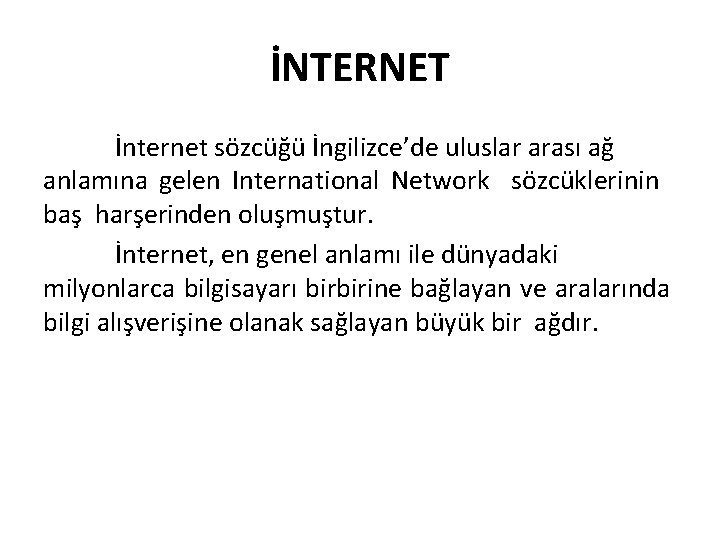
İNTERNET İnternet sözcüğü İngilizce’de uluslar arası ağ anlamına gelen International Network sözcüklerinin baş harşerinden oluşmuştur. İnternet, en genel anlamı ile dünyadaki milyonlarca bilgisayarı birbirine bağlayan ve aralarında bilgi alışverişine olanak sağlayan büyük bir ağdır.

EXTRANET Extranet ise bir bakıma kurum içi internettir. Kurumlar bünyesindeki bilgileri ve bilgi işlem kapasitesini paylaşmak amacıyla Intranet ağı oluşturarak sadece kurum içindeki bilgisayarları, yerel ağları (LAN) ve geniş alan ağlarını (WAN) birbirine bağlayarak kurum içi telekonferans uygulamalarında ve farklı birimlerdeki kişilerin bir araya gelebildiği iş gruplarının oluşturulmasında da kullanılmaktadır.
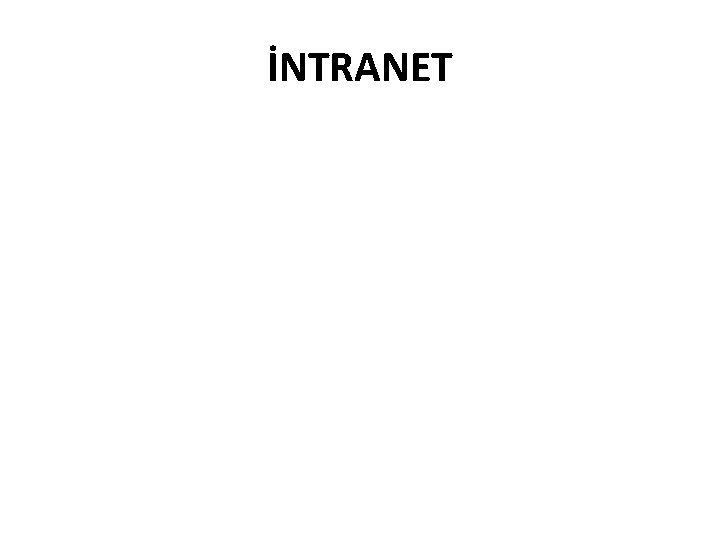
İNTRANET

İNTERNET, EXTRANET VE İNTRANET UYAP kapsamında hâkim ve Cumhuriyet savcıları ile diğer yargı personeline her an internet erişim imkânı verilmiştir. İnternetin hukuk sistemine kazandırmış olduğu faydaları sıralayacak olursak; • Adalet Bakanlığı’nın web sayfasında özellikle Bakanlığın genel teşkilat yapı sı, görevleri, güncel duyurular, güncel mevzuat, Türkiye’deki tüm adli ve idari teşkilat adres bilgileri, UYAP hakkında bilgiler, faydalı linkler, hukukla ilgili faydalı bilgiler gibi konular yer almaktadır.

İnternetin hukuk sistemine kazandırmış olduğu faydaları (devamı) • Adalet Bakanlığı adli ve idari yargı birimleri için 174 internet sitesine yer sağlayıcılığı hizmetlerini de vermektedir. Bu bağlamda birimler kendi kurumlarını tanıtan internet sayfalarının yer ve erişim sağlayıcılığı hizmetleri Başkanlıkça yürütülmekte, içerikler ise kurumlar tarafından hazırlanmaktadır. • Adalet Bakanlığı internet sayfasında aynı zamanda UYAP uygulamalarına doğrudan ulaşım amaçlı butonlar yer almaktadır. Bu butonlar sayesinde kullanıcılar, UYAP Portal, Bilgi Bankası, UYAP Mevzuat, UYAP Uzaktan Eğitim gibi intranet sayfalarına erişebilmektedirler.

İnternetin hukuk sistemine kazandırmış olduğu faydaları (devamı) • http: //www. adalet. gov. tr adresinde Bakanlık genelgeleri ve duyuruları yayınlanarak daha kısa sürede muhataplarına ulaşması sağlanmıştır. Bakanlık olarak taşranın bilgilendirilmesi gerektiği durumlarda bunun internette yayınlanması ile telefon, kırtasiye, personel veya mesainin verimli kullanılması gibi kalemlerde verimlilik sağlanmıştır. • UYAP’a bilgilerin girilmesini kolaylaştırmak ve hızlandırmak amacıyla avukatların kendi ofislerinde kullanmaları için hazırlanan e-takip programı vasıtasıyla, kırtasiye, personel veya mesainin verimli kullanılması gibi kalemlerde verimlilik sağlanmıştır.

İnternetin hukuk sistemine kazandırmış olduğu faydaları (devamı) • Bakanlık merkez ve taşra teşkilatının bütün telefon listesi intranette yayınlanmaktadır. • İnternet sayesinde bakanlık içi bilgi alışverişi çok hızlı olmakta ve bu sayede birimler birbirinin yaptıkları işleri daha hızlı takip edebilmektedir. Örneğin; Kanunlar Genel Müdürlüğü’nün yayınladığı kanun tasarıları diğer birim hâkimleri, personeli ve vatandaşlar tarafından takip edilebilmektedir. • Bakanlığa bağlı birimlerin internet ile ilgili tüm ihtiyaçları tek bir merkezden karşılanmaktadır. Böylece internet ile ilgili giderlerde önemli derecede tasarruf sağlanmıştır.

Ünite Özeti • Uusal Yargı Ağı Projesi Doküman Yönetim Sistemini açıklamak • Ulusal Yargı Ağı Projesi uygulamalarında yeni belge üretilmesi için Kelime İşlemci (UYAP Editör) programını kullanmak • Ulusal Yargı Ağı Projesini kullanırken hızlı iletişim kurmak ve bilgi alış verişinde bulunmak • Uusal Yargı Ağı Projesinde İnternet, Extranet ve İntranet kavramlarını tanımlamak
 Nite.org.il
Nite.org.il Nite nicel
Nite nicel Paint nite sault ste marie
Paint nite sault ste marie Ggmaıl
Ggmaıl Urge projesi nedir
Urge projesi nedir Proje hazırlama basamakları slayt
Proje hazırlama basamakları slayt Veli kitap okuma projesi
Veli kitap okuma projesi Türkiye genom projesi
Türkiye genom projesi Gap projesi
Gap projesi Pallia türk projesi
Pallia türk projesi Materi tes tat
Materi tes tat Yeni stargate projesi
Yeni stargate projesi Matra projesi
Matra projesi Matematik tabu oyunu nasıl oynanır
Matematik tabu oyunu nasıl oynanır Avrupa okul ortaklıkları projesi nedir
Avrupa okul ortaklıkları projesi nedir Akadems
Akadems Bir bilenle bilge nesil 2021 kompozisyon örnekleri
Bir bilenle bilge nesil 2021 kompozisyon örnekleri önleyici rehberlik nedir
önleyici rehberlik nedir Mebbis özel hedef girişi
Mebbis özel hedef girişi Thy swot analizi
Thy swot analizi Gda laboratuvar hizmetleri
Gda laboratuvar hizmetleri Rehberlik özel hedefler listesi
Rehberlik özel hedefler listesi Ulusal mesleki bilgi sistemi
Ulusal mesleki bilgi sistemi Ulusal mesleki bilgi sistemi
Ulusal mesleki bilgi sistemi Usvs nedir
Usvs nedir Ulusal renkli kodlar
Ulusal renkli kodlar Ulusal meslek bilgi sistemi
Ulusal meslek bilgi sistemi Uluslararası mama kodu
Uluslararası mama kodu Iş hukukunun yardımcı kaynakları
Iş hukukunun yardımcı kaynakları Su bilgi sistemi
Su bilgi sistemi Ydk
Ydk Antalya il sağlık müdürlüğü kds
Antalya il sağlık müdürlüğü kds Ulusal kökenlerine göre işletmeler
Ulusal kökenlerine göre işletmeler